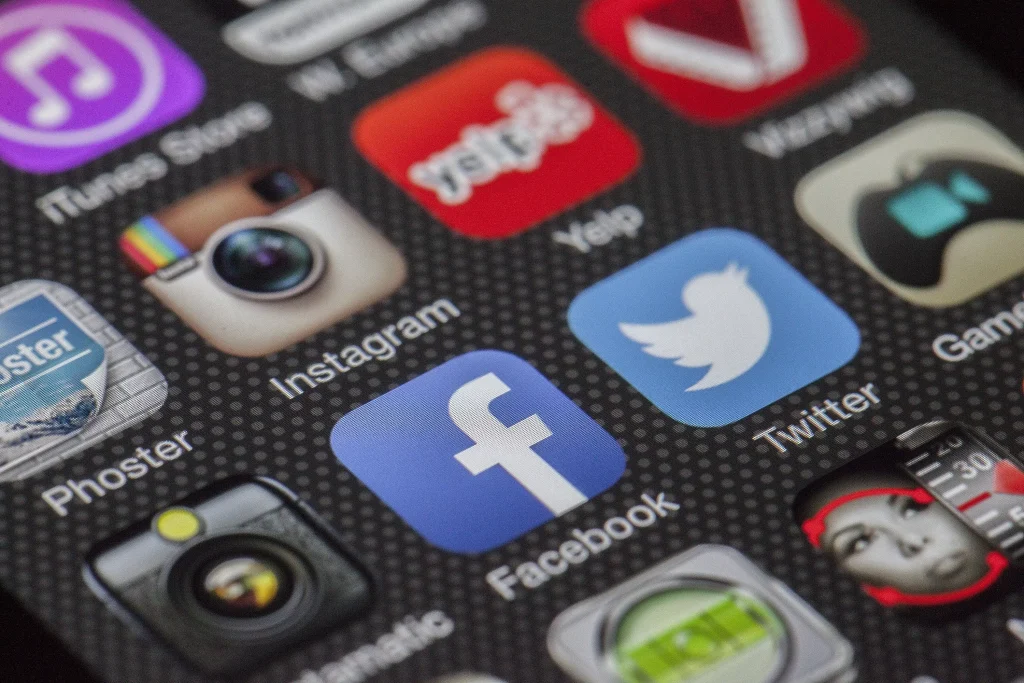Czy zdarzyło Ci się kiedyś zainstalować na swoim komputerze aplikację, której już nie potrzebujesz, a teraz chciałbyś ją usunąć? Odinstalowanie niepotrzebnych programów może być nie tylko wygodne, ale także korzystne dla wydajności Twojego komputera. W naszym poradniku krok po kroku pokażemy Ci, jak łatwo i skutecznie pozbyć się niechcianych aplikacji z Twojego komputera. Niezależnie od tego, czy jesteś użytkownikiem systemu Windows, macOS czy Linux, dowiesz się, jak odinstalować aplikacje na komputerze w prosty i efektywny sposób. Odkryj nasze praktyczne wskazówki i zyskaj więcej przestrzeni na swoim dysku twardym już dziś!
Agenda:
- Jak odinstalować aplikacje na komputerze: podstawowe kroki
- Sprawdź listę zainstalowanych programów na komputerze
- Korzystaj z wbudowanych narzędzi do odinstalowania aplikacji
- Odinstalowanie aplikacji przy użyciu Panelu Sterowania
- Alternatywne metody odinstalowania aplikacji na komputerze
Jak odinstalować aplikacje na komputerze: podstawowe kroki
1. Przejdź do menu Start i otwórz Panel Sterowania.
2. Kliknij na opcję „Odinstaluj program” lub „Dodaj lub usuń programy”.
3. Wyszukaj aplikację, którą chcesz odinstalować, na liście zainstalowanych programów.
4. Kliknij na nią prawym przyciskiem myszy i wybierz opcję „Odinstaluj”.
5. Postępuj zgodnie z instrukcjami wyświetlanymi na ekranie, aby potwierdzić odinstalowanie aplikacji.
6. Po zakończeniu procesu odinstalowania, zalecamy zrestartowanie komputera, aby upewnić się, że wszystkie zmiany zostały wprowadzone.
- Upewnij się, że masz uprawnienia administratora, aby móc odinstalować aplikacje.
- Przed odinstalowaniem aplikacji, warto sprawdzić, czy nie posiada ona własnego programu do dezinstalacji, który może być dostępny w folderze aplikacji lub w Panelu Sterowania.
- Pamiętaj, że odinstalowanie aplikacji może spowodować utratę wszystkich związanych z nią danych, dlatego przed rozpoczęciem procesu warto wykonać kopię zapasową ważnych informacji.
Sprawdź listę zainstalowanych programów na komputerze
W celu odinstalowania aplikacji na komputerze, warto najpierw sprawdzić listę zainstalowanych programów. Możesz to zrobić poprzez przejście do sekcji „Programy i funkcje” w Panelu sterowania. Po otwarciu tej sekcji, zobaczysz pełną listę wszystkich zainstalowanych programów na swoim komputerze.
Aby znaleźć program, który chcesz odinstalować, możesz skorzystać z opcji sortowania, aby posortować programy według nazwy lub daty instalacji. Możesz również skorzystać z pola wyszukiwania, aby szybko odnaleźć konkretną aplikację.
Warto pamiętać, że niektóre programy mogą być zgrupowane razem jako część jednej aplikacji. W takim przypadku, konieczne może być odinstalowanie całej aplikacji, a nie tylko jej poszczególnych składników.
Po znalezieniu programu, który chcesz odinstalować, kliknij go prawym przyciskiem myszy i wybierz opcję „Odinstaluj”. Następnie postępuj zgodnie z instrukcjami wyświetlanymi na ekranie, aby zakończyć proces odinstalowania.
W przypadku niektórych programów, mogą pojawić się dodatkowe pytania lub opcje, takie jak wybór, czy zachować pliki konfiguracyjne czy też usunąć wszystkie dane związane z daną aplikacją. Ważne jest, aby przejrzeć te opcje uważnie i podjąć odpowiednie decyzje.
Pamiętaj, że niektóre programy mogą wymagać uprawnień administratora do odinstalowania. W takim przypadku, zaloguj się na swoje konto administratora i spróbuj ponownie.
Podsumowując, aby odinstalować aplikacje na komputerze, należy najpierw sprawdzić listę zainstalowanych programów, znaleźć odpowiednią aplikację, wybrać opcję „Odinstaluj” i postępować zgodnie z instrukcjami wyświetlanymi na ekranie. Pamiętaj, aby dokładnie przeczytać dodatkowe opcje i podejmować odpowiednie decyzje.
Korzystaj z wbudowanych narzędzi do odinstalowania aplikacji
- W celu odinstalowania aplikacji na komputerze, najlepiej skorzystać z wbudowanych narzędzi systemowych, które są najbardziej skuteczne i bezpieczne.
- Na systemach Windows, można skorzystać z funkcji Panelu sterowania, która umożliwia zarządzanie zainstalowanymi programami.
- Aby to zrobić, należy otworzyć Panel sterowania, znaleźć sekcję „Programy” lub „Dodaj lub usuń programy” i wybrać aplikację, którą chcemy odinstalować.
- Na systemach macOS, wbudowany Menadżer aplikacji umożliwia łatwe odinstalowanie programów. Wystarczy otworzyć Menadżer aplikacji, znaleźć aplikację na liście zainstalowanych programów i wybrać opcję odinstalowania.
- Należy pamiętać, że niektóre aplikacje mogą wymagać uprawnień administratora, dlatego warto sprawdzić, czy jesteśmy zalogowani na konto administratora przed rozpoczęciem procesu odinstalowania.
- Przed odinstalowaniem aplikacji warto również sprawdzić, czy nie posiada ona dodatkowych plików lub folderów na dysku twardym. Jeśli tak, należy je usunąć ręcznie, aby całkowicie usunąć aplikację z komputera.
- Po odinstalowaniu aplikacji zaleca się również przeskanowanie systemu za pomocą dobrego programu antywirusowego, aby upewnić się, że nie pozostały żadne ślady złośliwego oprogramowania.
Odinstalowanie aplikacji przy użyciu Panelu Sterowania
Odinstalowanie aplikacji na komputerze może wydawać się skomplikowane, ale w rzeczywistości jest to prosty proces, który można zrealizować za pomocą Panelu Sterowania. Oto poradnik krok po kroku, jak odinstalować aplikacje na komputerze:
- Otwórz Panel Sterowania.
- Kliknij na sekcję „Programy”.
- Wybierz „Odinstaluj program”.
- Przejrzyj listę zainstalowanych aplikacji.
- Znajdź aplikację, którą chcesz odinstalować.
- Kliknij na nią prawym przyciskiem myszy i wybierz opcję „Odinstaluj”.
- Po zakończeniu procesu odinstalowania, zaleca się zrestartowanie komputera.
W ten sposób można odinstalować aplikacje na komputerze przy użyciu Panelu Sterowania. Pamiętaj, że niektóre aplikacje mogą wymagać uprawnień administratora, dlatego warto sprawdzić to przed rozpoczęciem procesu odinstalowania. Dzięki temu prostemu poradnikowi możesz szybko i łatwo pozbyć się niepotrzebnych programów z Twojego komputera.
Alternatywne metody odinstalowania aplikacji na komputerze
Jest kilka różnych sposobów na odinstalowanie aplikacji z komputera. Oto kilka alternatywnych metod, które mogą Ci pomóc:
- Panel sterowania: Możesz skorzystać z funkcji „Dodaj lub usuń programy” w Panelu sterowania, gdzie znajdziesz listę zainstalowanych aplikacji i będziesz mógł je odinstalować.
- Używanie programu do odinstalowania: Istnieje wiele programów dostępnych online, które mogą pomóc w odinstalowaniu aplikacji. Programy te skanują komputer w poszukiwaniu zainstalowanych programów i umożliwiają ich usunięcie.
- Korzystanie z menedżera zadań: Możesz również spróbować odinstalować aplikację za pomocą menedżera zadań. Wystarczy kliknąć prawym przyciskiem myszy na pasku zadań i wybrać „Menedżer zadań”. Następnie przejdź do zakładki „Procesy” i znajdź proces związany z aplikacją, którą chcesz odinstalować. Kliknij na niego prawym przyciskiem myszy i wybierz opcję „Zakończ zadanie”.
Zastosowanie jednej z tych metod powinno pomóc Ci w odinstalowaniu aplikacji z komputera. Pamiętaj jednak, że niektóre aplikacje mogą wymagać dodatkowych kroków lub narzędzi do pełnego usunięcia.
Jak odinstalować aplikacje na komputerze – FAQ
Jak odinstalować aplikację na komputerze?
Aby odinstalować aplikację na komputerze, kliknij prawym przyciskiem myszy na ikonę „Start” i wybierz „Aplikacje i funkcje” lub „Programy i funkcje”, w zależności od systemu operacyjnego. Następnie znajdź aplikację, którą chcesz odinstalować, kliknij na nią i wybierz opcję „Odinstaluj”.
Czy odinstalowanie aplikacji skasuje także wszystkie związane z nią dane?
W większości przypadków odinstalowanie aplikacji skasuje tylko samą aplikację, a niekoniecznie powiązane z nią dane. Warto jednak pamiętać, że niektóre aplikacje mogą pozostawić pewne pliki lub ustawienia nawet po odinstalowaniu. Jeśli chcesz usunąć wszystkie powiązane dane, warto sprawdzić, czy aplikacja ma opcję czyszczenia danych przed odinstalowaniem.
Czy odinstalowanie aplikacji wpłynie na inne aplikacje lub system operacyjny?
Odinstalowanie konkretnej aplikacji zazwyczaj nie wpłynie na inne aplikacje ani na system operacyjny. Jednak w niektórych przypadkach, aplikacje mogą być powiązane z innymi i odinstalowanie jednej z nich może wpłynąć na funkcjonalność innych. Zawsze warto sprawdzić, czy istnieją jakieś powiązania przed odinstalowaniem aplikacji.